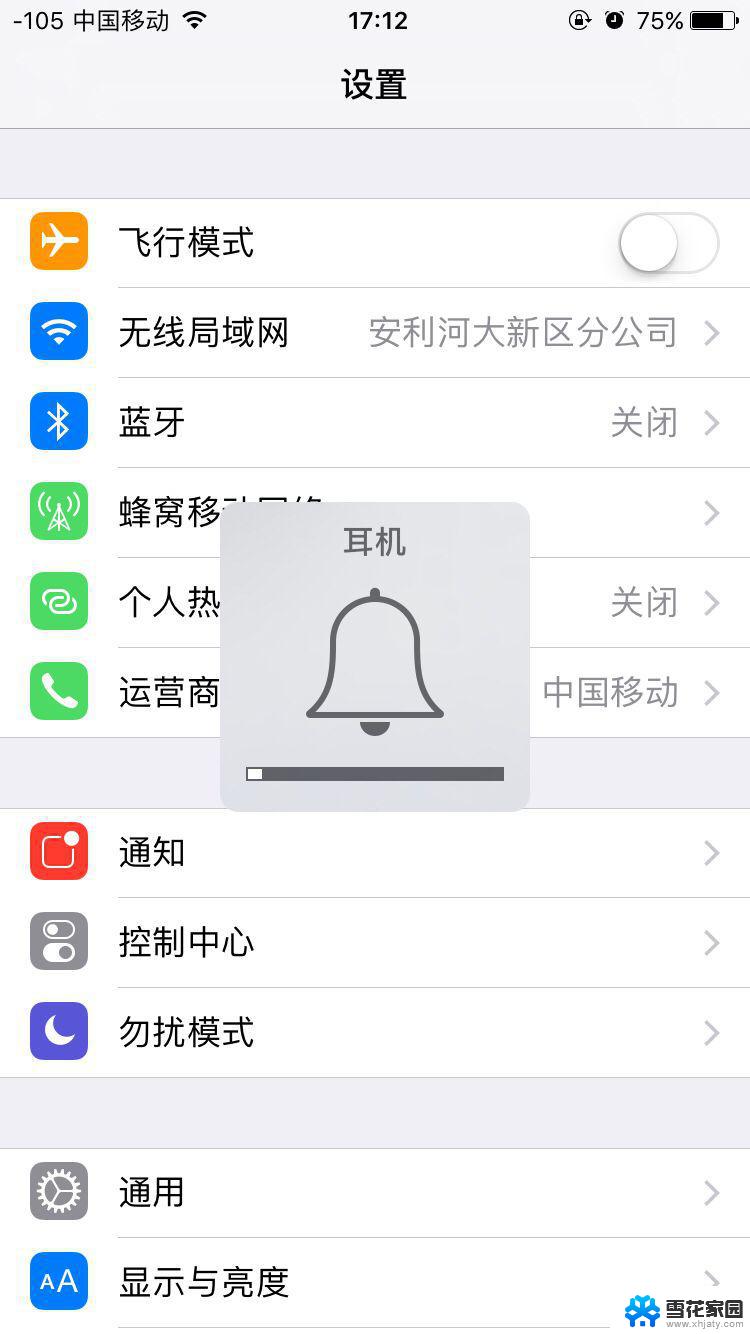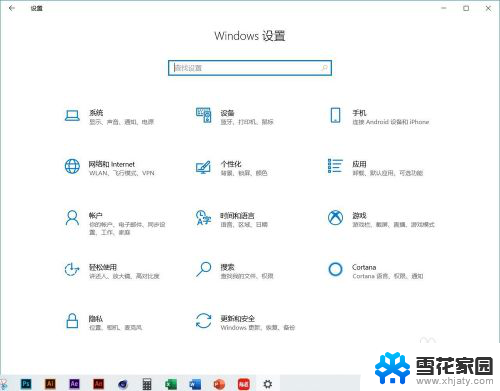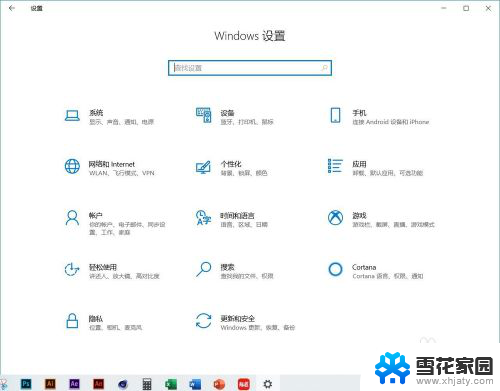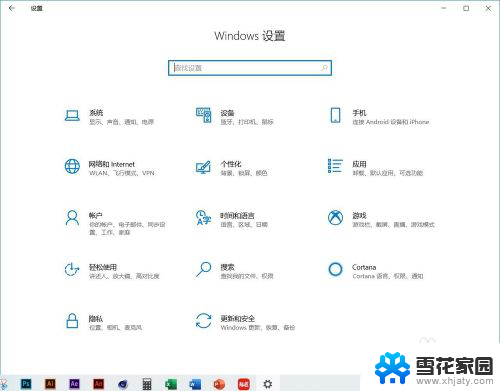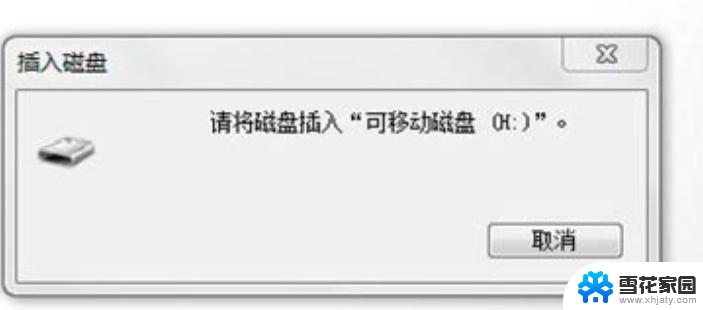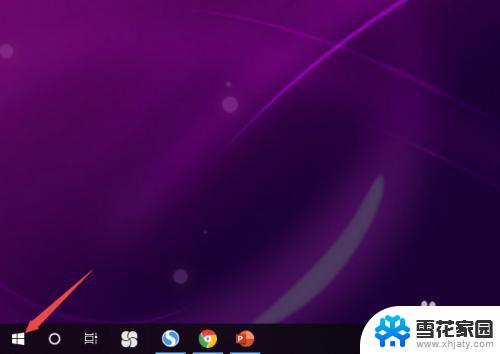电脑明明插了耳机但显示没插 Win10系统插入耳机不显示设备
更新时间:2023-11-25 10:51:45作者:jiang
电脑明明插了耳机但显示没插,在使用电脑时,有时候我们会遇到一些令人困惑的问题,比如明明插入了耳机,但电脑却显示未插入耳机。尤其是使用Win10系统的用户,这个问题可能更加常见。当我们希望享受音乐或者进行语音通话时,这个问题无疑会给我们带来一些不便。为什么电脑会出现这个问题呢?是否有解决办法?在本文中我们将探讨这个问题,并提供一些解决方案,帮助大家解决Win10系统插入耳机不显示设备的难题。
具体方法:
1.打开控制面板(Windows设置)。
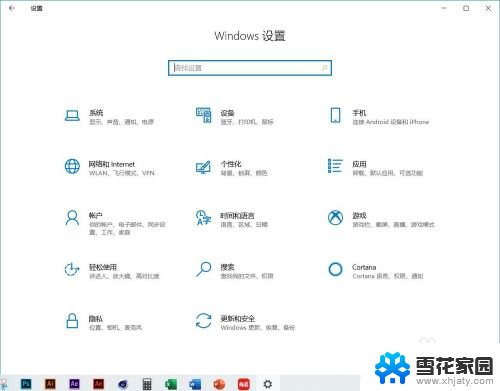
2.点击系统。
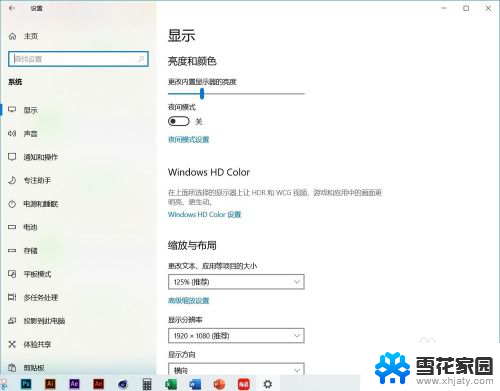
3.点击声音,寻找到管理声音设备。
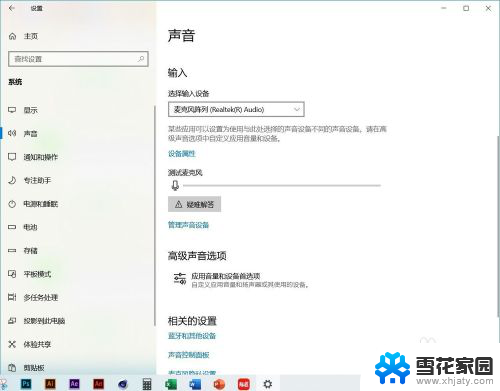
4.在输入设备内找到立体声混音Realtek(R) Audio,点击开启。
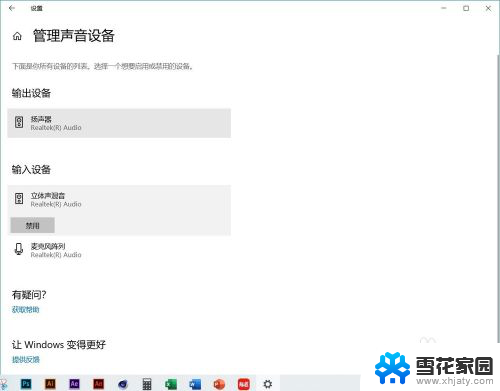
5.插入耳机后,消息弹出 您插入了哪个设备,点击OK即可。
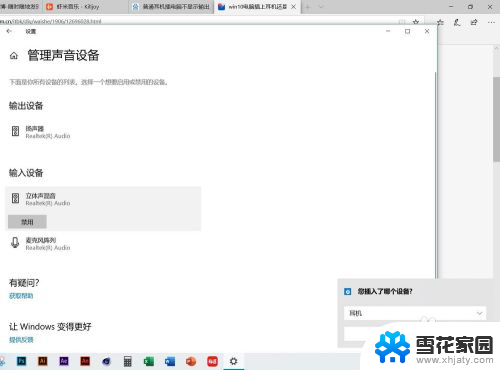
以上是电脑明明插了耳机但显示为未插入的全部内容,如果您遇到相同的问题,您可以参考本文中介绍的步骤来进行修复,希望这对大家有所帮助。